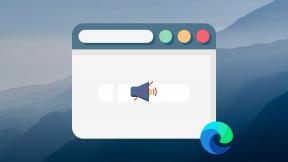Jak przejąć pełną kontrolę lub prawo własności do kluczy rejestru systemu Windows
Różne / / November 28, 2021
Jak przejąć pełną kontrolę lub prawo własności do kluczy rejestru systemu Windows: Istnieje kilka krytycznych wpisów w rejestrze, w których użytkownicy nie mogą modyfikować żadnych wartości, teraz, jeśli nadal chcesz wprowadzić zmiany w tych wpisach rejestru, a następnie musisz najpierw przejąć pełną kontrolę lub własność tego rejestru Klucze. Ten post jest dokładnie o tym, jak przejąć na własność klucze rejestru i jeśli będziesz postępować zgodnie z nim krok po kroku, to na w końcu będziesz mógł przejąć pełną kontrolę nad kluczem rejestru, a następnie zmodyfikować jego wartość zgodnie z twoim użyciem. Możesz napotkać następujący błąd:
Błąd podczas tworzenia klucza, Nie można utworzyć klucza, Nie masz wymaganych uprawnień do utworzenia nowego klucza.
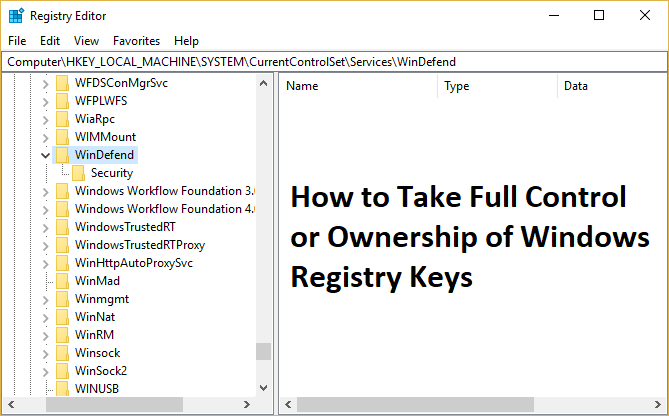
Teraz nawet twoje konto administratora nie ma niezbędnych uprawnień do edycji kluczy rejestru chronionych przez system. Aby zmodyfikować kluczowe dla systemu klucze rejestru, musisz przejąć pełną własność tego konkretnego klucza rejestru. Więc bez marnowania czasu, zobaczmy, jak przejąć pełną kontrolę lub własność kluczy rejestru systemu Windows za pomocą poniższego przewodnika.
Jak przejąć pełną kontrolę lub prawo własności do kluczy rejestru systemu Windows
Upewnij się Utworzyć punkt przywracania na wypadek, gdyby coś poszło nie tak.
1. Naciśnij klawisz Windows + R, a następnie wpisz regedit i naciśnij Enter, aby otworzyć Edytor rejestru.

2. Przejdź do konkretnego klucza rejestru, który chcesz przejąć na własność:
Na przykład w tym przypadku weźmy klucz WinDefend:
HKEY_LOCAL_MACHINE SYSTEM CurrentControlSet Usługi WinDefend
3. Kliknij prawym przyciskiem myszy WinDefend i wybierz Uprawnienia.
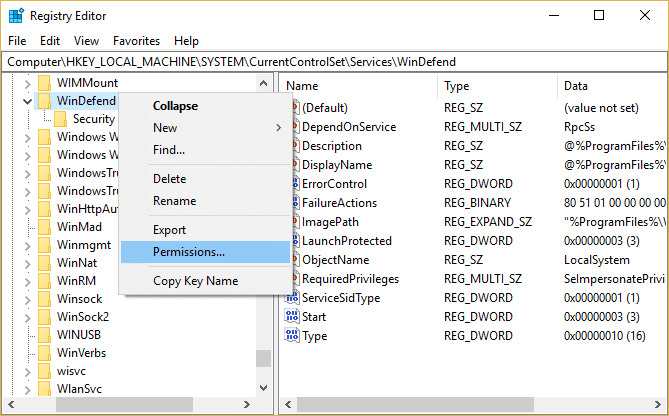
4. Otworzy się Uprawnienia dla klucza WinDefend, po prostu kliknij Zaawansowany na dnie.
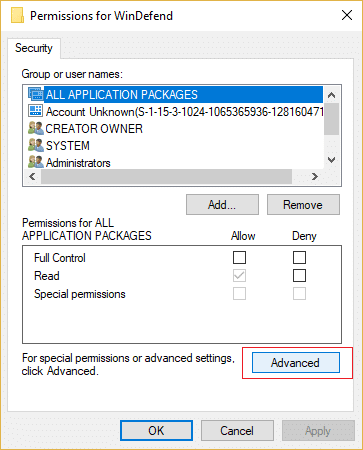
5. W oknie Zaawansowane ustawienia zabezpieczeń kliknij Reszta obok właściciela.
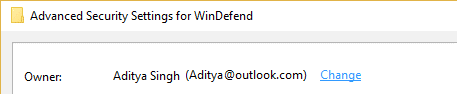
6. Kliknij Zaawansowany w oknie Wybierz użytkownika lub grupę.
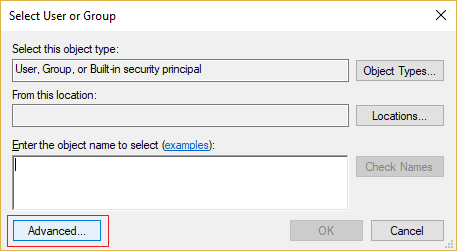
7. Następnie kliknij Znajdź teraz oraz wybierz swoje konto administratora i kliknij OK.
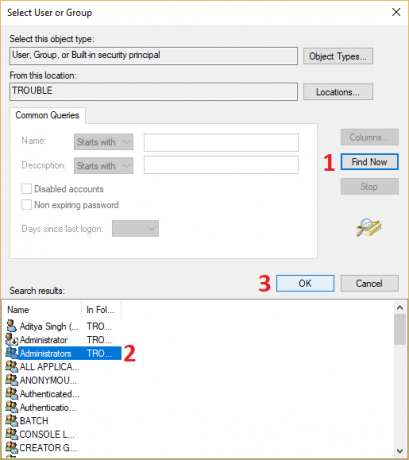
8. Ponownie kliknij OK, aby dodać swój konto administratora do grupy Właściciel.
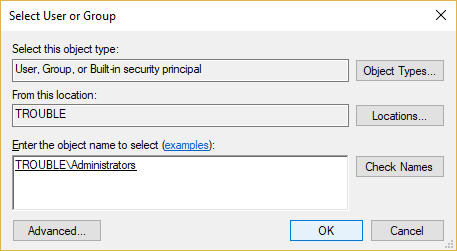
9. Zaznaczenie „Zamień właściciela na podkontenerach i obiektach”, a następnie kliknij Zastosuj, a następnie OK.
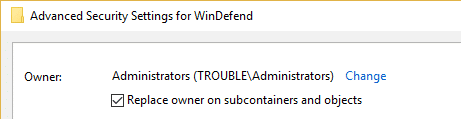
10.Teraz na Uprawnienia okno wybierz swoje konto administratora a następnie upewnij się, że zaznaczyłeś znacznik Pełna kontrola (zezwalaj).
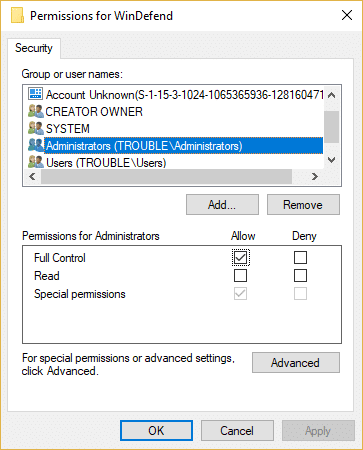
11. Kliknij Zastosuj, a następnie OK.
12. Następnie wróć do klucza rejestru i zmodyfikuj jego wartość.
Polecany dla Ciebie:
- Usuń fałszywe ostrzeżenie o wirusie z Microsoft Edge
- Napraw błąd przywracania systemu 0x800700B7
- Jak naprawić błąd kopii zapasowej systemu Windows z błędem 0x807800C5
- Napraw ikony skrótów zmienione na ikonę Internet Explorer
To wszystko, czego skutecznie się nauczyłeś Jak przejąć pełną kontrolę lub prawo własności do kluczy rejestru systemu Windows ale jeśli nadal masz jakieś pytania dotyczące tego artykułu, możesz je zadać w sekcji komentarzy.